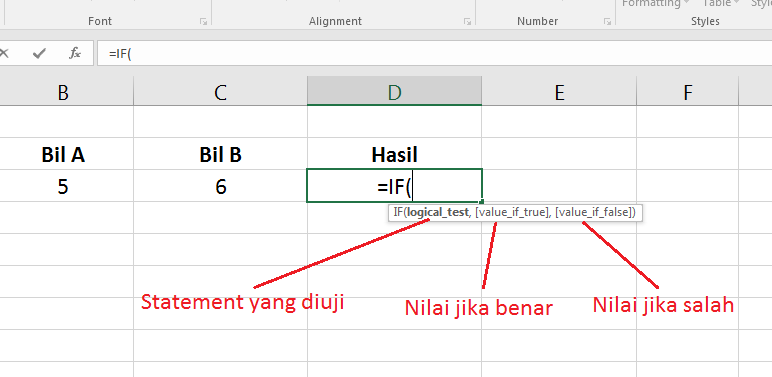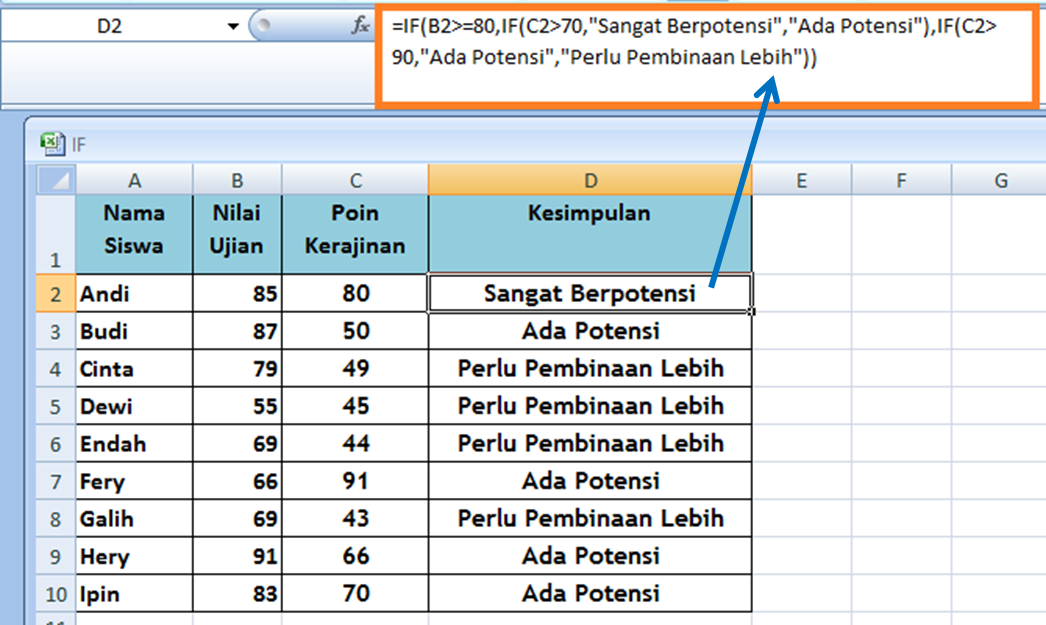Pilar dalam Excel – Meningkatkan efisiensi kerja dengan fungsi logika IF dan contohnya dalam Excel.
Cara penulisan fungsi Logika IF pada Microsoft Excel
Fungsi logika IF adalah salah satu fungsi yang sangat berguna dalam Microsoft Excel. Fungsi ini digunakan untuk mengevaluasi suatu kondisi dan memberikan hasil “true” atau “false”. Dengan menggunakan fungsi IF, kita dapat mempercepat dan mempermudah pekerjaan dalam pengolahan data.
Penulisan fungsi IF pada Microsoft Excel cukup sederhana. Berikut merupakan contoh penulisan syntax untuk fungsi IF:
=IF(logical_test, [value_if_true], [value_if_false])
Logical_test merupakan kondisi yang akan diuji oleh fungsi IF. Jika kondisi tersebut terpenuhi, maka hasilnya akan bernilai “true”. Jika tidak, maka hasilnya akan bernilai “false”. Value_if_true merupakan nilai yang akan ditampilkan jika logical_test bernilai “true”. Sedangkan value_if_false merupakan nilai yang akan ditampilkan jika logical_test bernilai “false”.
Fungsi logika dalam Microsoft Excel
Fungsi logika adalah salah satu jenis fungsi yang disediakan oleh Microsoft Excel. Fungsi ini digunakan untuk mengevaluasi kondisi logika seperti apakah kondisi bernilai “true” atau “false”. Fungsi ini sangat berguna dalam pengolahan data, karena dapat membantu Anda dalam mengambil keputusan berdasarkan kondisi yang telah Anda tentukan sebelumnya.
Beberapa contoh fungsi logika yang ada di Microsoft Excel antara lain:
- IF
- AND
- OR
- NOT
Setiap fungsi memiliki kegunaannya masing-masing dalam pengolahan data. Fungsi IF misalnya, digunakan untuk mengevaluasi kondisi dan memberikan hasil berupa nilai “true” atau “false”. Fungsi AND digunakan untuk mengevaluasi beberapa kondisi dan memberikan hasil berupa nilai “true” atau “false” jika semua kondisi terpenuhi. Sedangkan fungsi OR digunakan untuk mengevaluasi beberapa kondisi dan memberikan hasil berupa nilai “true” jika salah satu kondisi terpenuhi.
Penerapan Rumus IF Pada Excel
Fungsi IF dapat digunakan dalam berbagai macam aplikasi, salah satunya adalah dalam pengolahan data pada Microsoft Excel. Dalam Excel, fungsi IF dapat digunakan untuk mengevaluasi kondisi dan memberikan hasil berupa nilai “true” atau “false”.
Berikut ini adalah contoh penerapan rumus IF pada Excel:
- Membuat kolom Pendidikan
- Mengambil keputusan berdasarkan nilai
Kita akan membuat kolom pendidikan yang berisi informasi tentang tingkat pendidikan seseorang. Kita akan menentukan kategori pendidikan berdasarkan jumlah tahun pendidikan yang telah dihabiskan oleh seseorang.
| Pendidikan | Usia | Pendidikan ditempuh (tahun) |
|---|---|---|
| 25 | 12 | |
| 30 | 16 | |
| 35 | 18 | |
| 40 | 20 |
Untuk menentukan kategori pendidikan, kita dapat menggunakan rumus IF yang terdiri dari beberapa kondisi. Berikut adalah contoh rumus IF yang dapat digunakan:
=IF(C2<7,"SD",IF(C2<10,"SMP",IF(C2<13,"SMA",IF(C2<17,"Sarjana","Pascasarjana"))))
Dalam contoh di atas, kita menggunakan rumus IF yang terdiri dari beberapa kondisi. Kondisi pertama adalah jika nilai pada kolom C kurang dari 7 tahun, maka kategori pendidikan adalah SD. Kondisi kedua adalah jika nilai pada kolom C kurang dari 10 tahun, maka kategori pendidikan adalah SMP. Kondisi ketiga adalah jika nilai pada kolom C kurang dari 13 tahun, maka kategori pendidikan adalah SMA. Kondisi keempat adalah jika nilai pada kolom C kurang dari 17 tahun, maka kategori pendidikan adalah Sarjana. Kondisi terakhir adalah jika nilai pada kolom C kurang dari 20 tahun, maka kategori pendidikan adalah Pascasarjana.
Selain untuk menentukan kategori pendidikan, fungsi IF juga dapat digunakan untuk mengambil keputusan berdasarkan nilai yang kita tentukan. Berikut adalah contoh penggunaan fungsi IF untuk mengambil keputusan:
| Nama | Nilai UTS | Nilai UAS | Nilai Akhir | Keterangan |
|---|---|---|---|---|
| Alice | 80 | 90 | ||
| Bob | 70 | 80 | ||
| Charlie | 90 | 70 | ||
| Diana | 50 | 60 |
Kita akan menentukan keterangan berdasarkan nilai akhir yang diperoleh oleh siswa. Berikut adalah rumus IF yang dapat digunakan:
=IF(D2>=80,"Lulus dengan Sangat Baik",IF(D2>=70,"Lulus dengan Baik",IF(D2>=60,"Lulus","Tidak Lulus")))
Pada contoh di atas, kita menggunakan fungsi IF untuk menentukan keterangan berdasarkan nilai akhir. Jika nilai akhir lebih besar atau sama dengan 80, maka keterangan yang diberikan adalah "Lulus dengan Sangat Baik". Jika nilai akhir lebih besar atau sama dengan 70, maka keterangan yang diberikan adalah "Lulus dengan Baik". Jika nilai akhir lebih besar atau sama dengan 60, maka keterangan yang diberikan adalah "Lulus". Sedangkan jika nilai akhir kurang dari 60, maka keterangan yang diberikan adalah "Tidak Lulus".
Tutorial Fungsi Logika pada Microsoft Excel
Berikut adalah tutorial video mengenai fungsi logika pada Microsoft Excel:
FAQ
1. Apa yang dimaksud dengan fungsi IF pada Microsoft Excel?
Fungsi IF pada Microsoft Excel adalah salah satu fungsi yang digunakan untuk mengevaluasi kondisi dan memberikan hasil berupa nilai "true" atau "false". Fungsi ini sangat berguna dalam pengolahan data, karena dapat membantu Anda untuk mengambil keputusan berdasarkan kondisi yang telah ditentukan sebelumnya.
2. Apa saja contoh penggunaan fungsi IF pada Microsoft Excel?
Fungsi IF pada Microsoft Excel dapat digunakan dalam berbagai macam aplikasi, antara lain:
- Untuk menentukan kategori pendidikan berdasarkan jumlah tahun pendidikan yang telah dihabiskan oleh seseorang.
- Untuk mengambil keputusan berdasarkan nilai yang telah ditentukan sebelumnya.